使用以下步骤可以选择要插入到图形中的注释记号字段。
- 通过以下构件之一打开“字段”对话框:
如果希望... 则… 在文字元素中插入注释记号字段 请参见“在 AutoCAD 文字中插入字段的步骤”。 在多行文字 (mtext) 元素中插入注释记号字段 请参见“在 AutoCAD 多行文字中插入字段的步骤”。 在 AutoCAD 表格单元中插入注释记号字段 请参见“在 AutoCAD 表格单元中插入字段的步骤”。 在属性定义中插入注释记号字段 请参见“在 AutoCAD 属性中插入字段的步骤”。 在特性集定义中插入注释记号字段 请参见“在特性集定义中插入字段的步骤”。 在对象特性中插入注释记号字段 请参见“在对象特性中插入字段占位符的步骤”。 在对象样式中插入注释记号字段 请参见“向对象样式特性添加字段的步骤”。 - 在“字段类别”下选择“AEC 注释记号”。
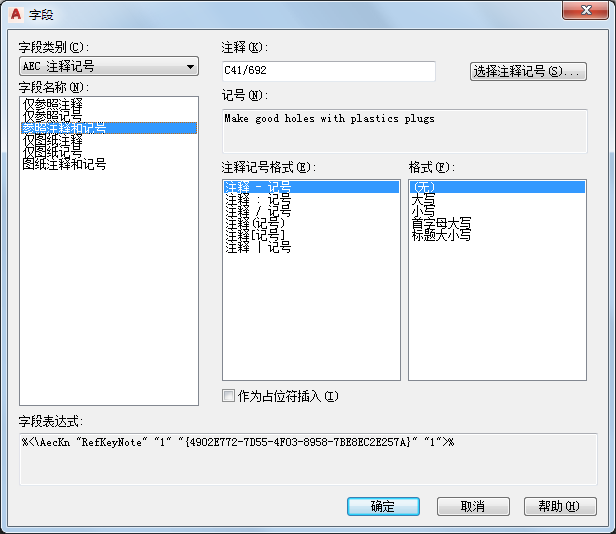
此时“字段名称”下会显示与注释记号相关的所有字段。
- 在“字段名称”下,选择要插入的注释记号字段的类型。
- 单击“选择注释记号”,从数据库中选择注释记号。
- 如果希望插入预先指定的注释记号,或者希望在插入注释记号时提示手动选择注释记号,请选中“作为占位符插入”。
- 如果选择了“参照注释和记号”或“图纸注释和记号”,请选择注释记号的格式。
- 在“格式”下,为注释记号字段选择文字格式。
- 单击“确定”。